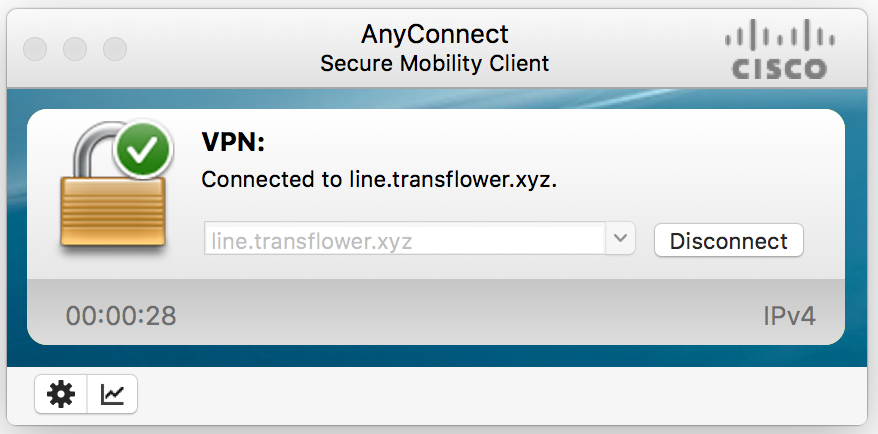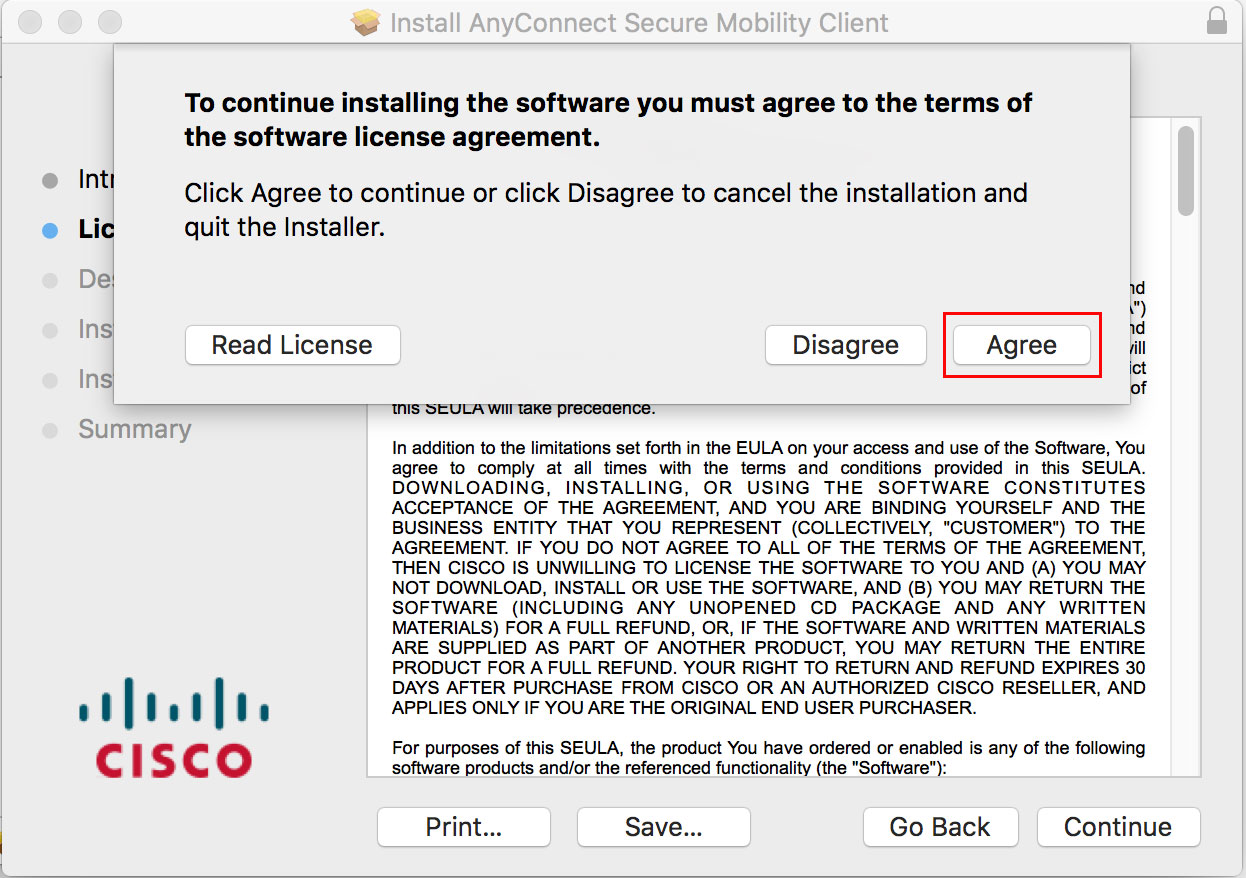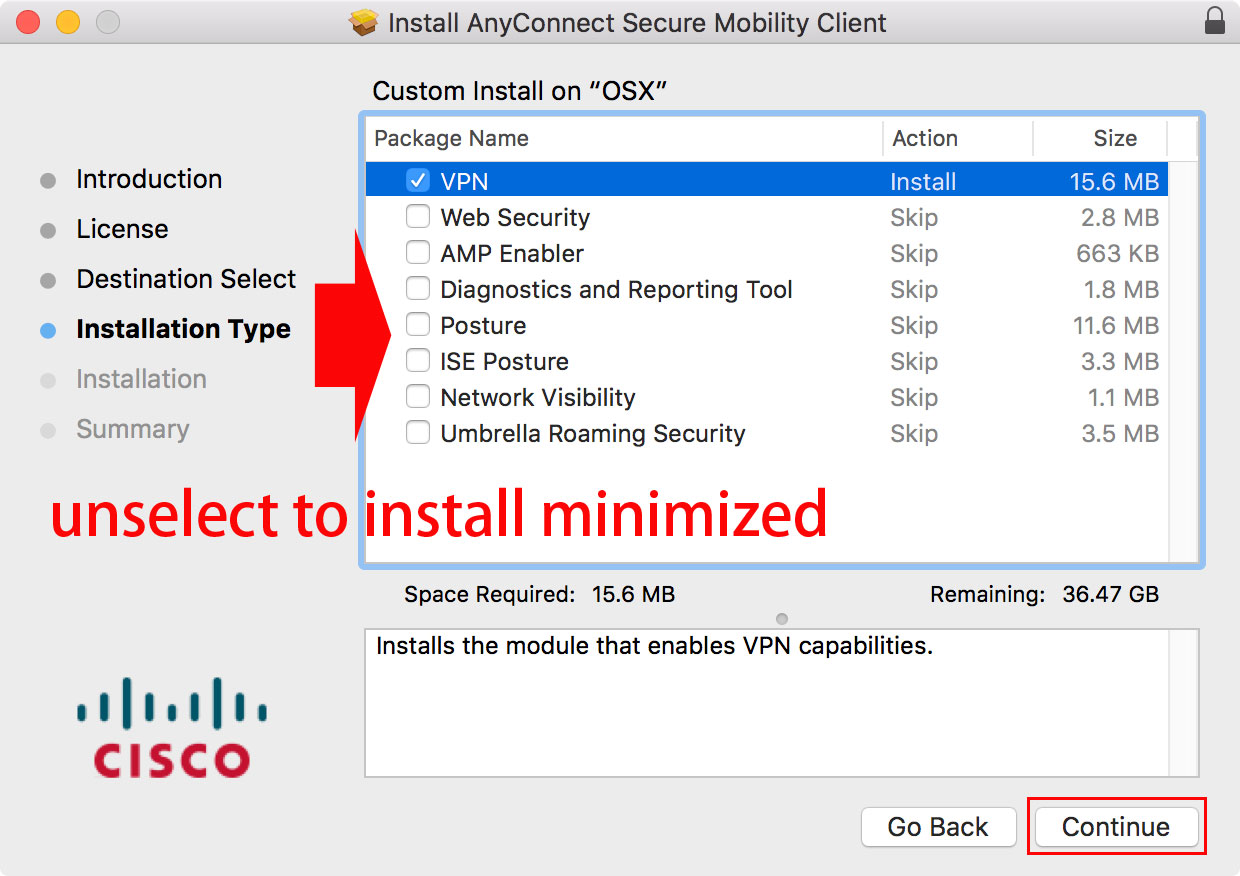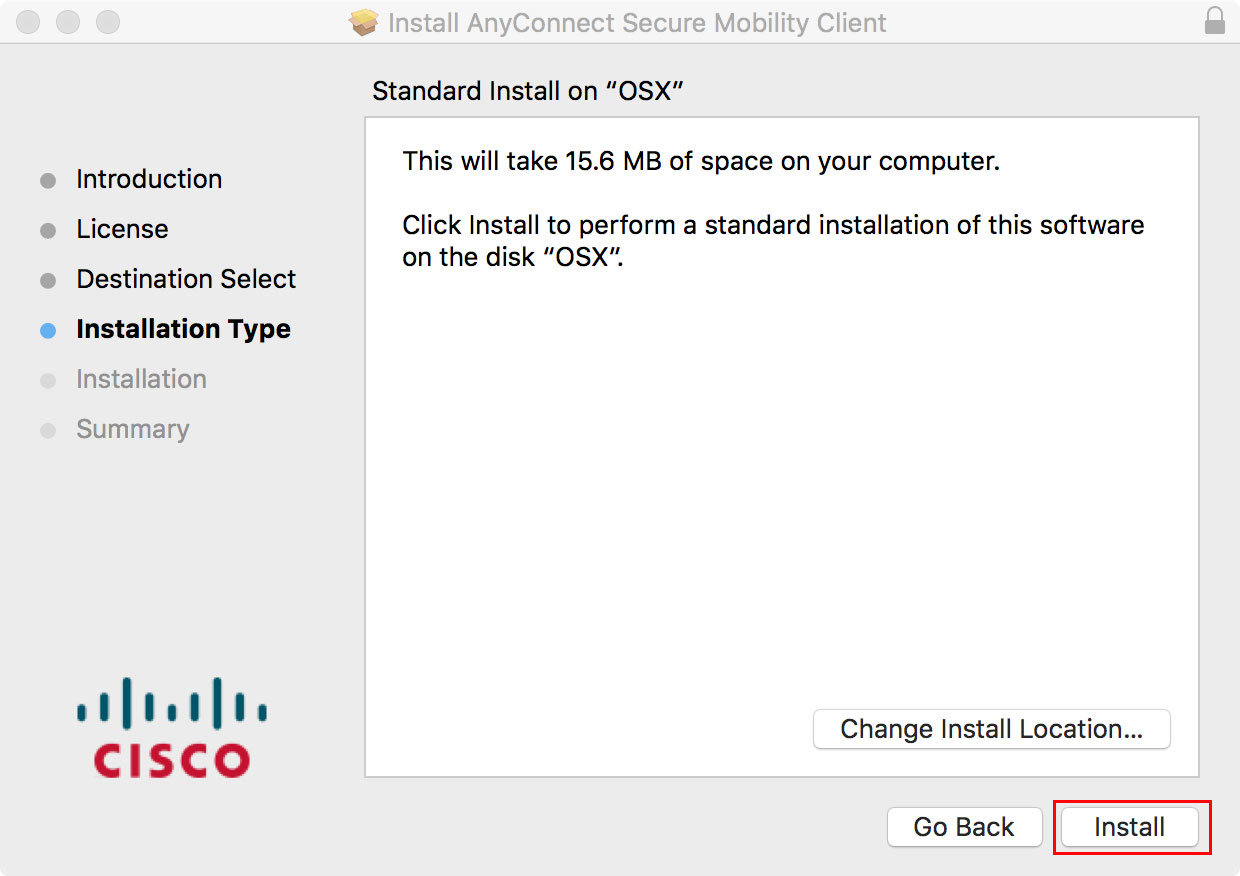1.După achiziționarea abonamentului, accesați pagina Produse și servicii mele și faceți clic pe cel pe care tocmai l-ați cumpărat.
2.Verificați adresa serverului, numele de utilizator și parola care au fost activate. Aceste informații vor fi, de asemenea, trimise la căsuța poștală înregistrată prin e-mail.
3.Puteți descărca clientul AnyConnect pentru MacO-uri de pe site-ul oficial al Cisco sau de aici. Și urmați tutorialul minim de instalare pentru instalare.
Faceți clic pentru a vizualiza tutorialul de instalare minim
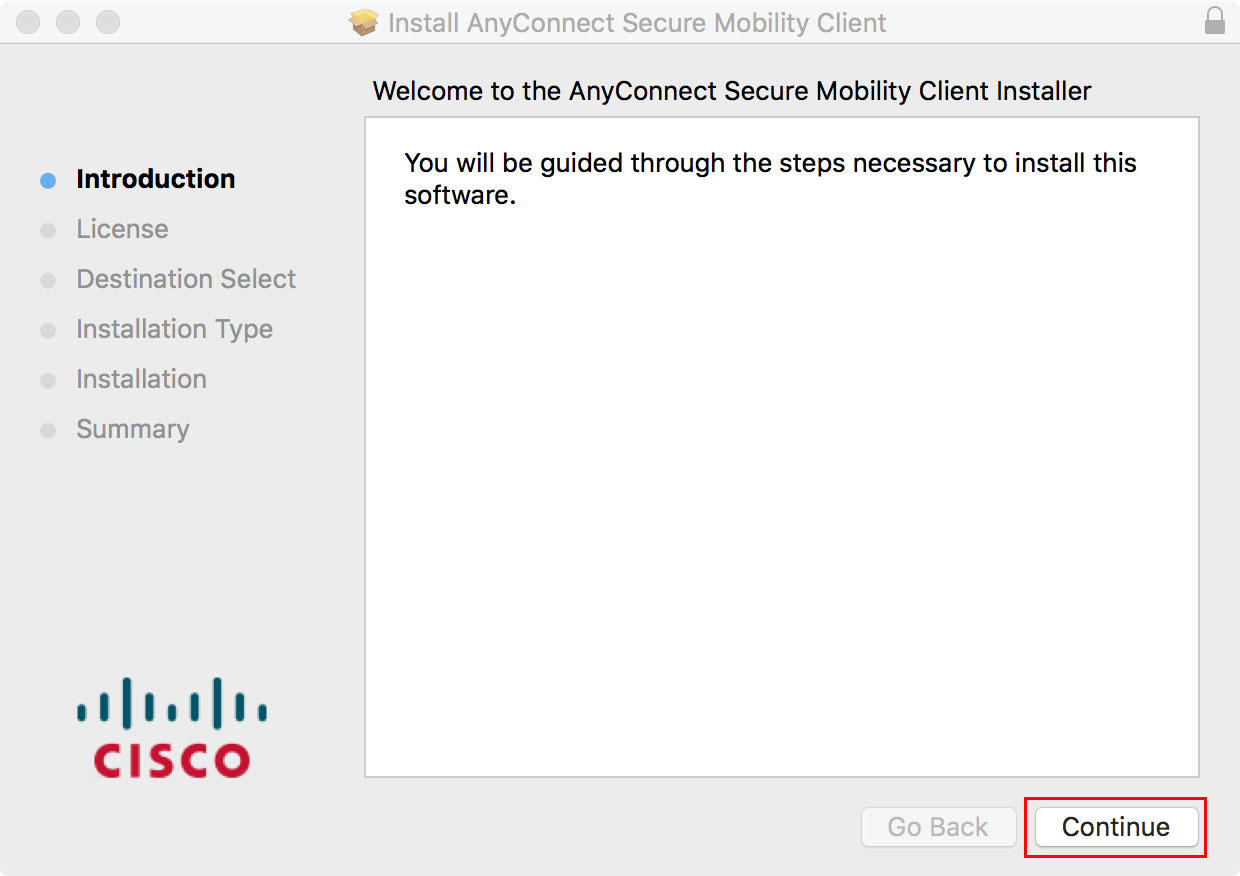
- Faceți clic pe Continuare
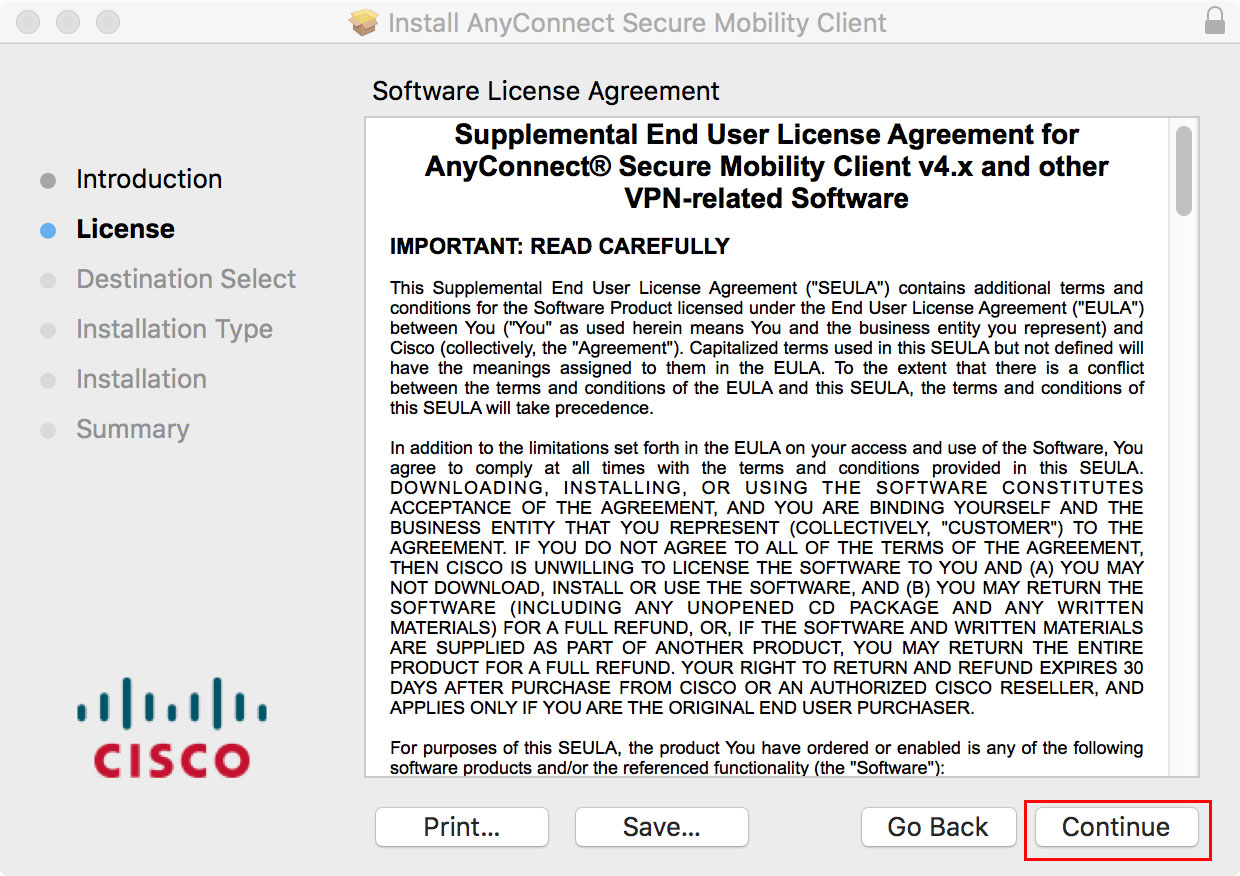
Faceți clic pe Continuare
Apăsați de acord
Eliminați opțiunea nenecesată, păstrați doar primul VPN, faceți clic pe continuați pentru a minimiza instalarea.
Faceți clic pe Instalare
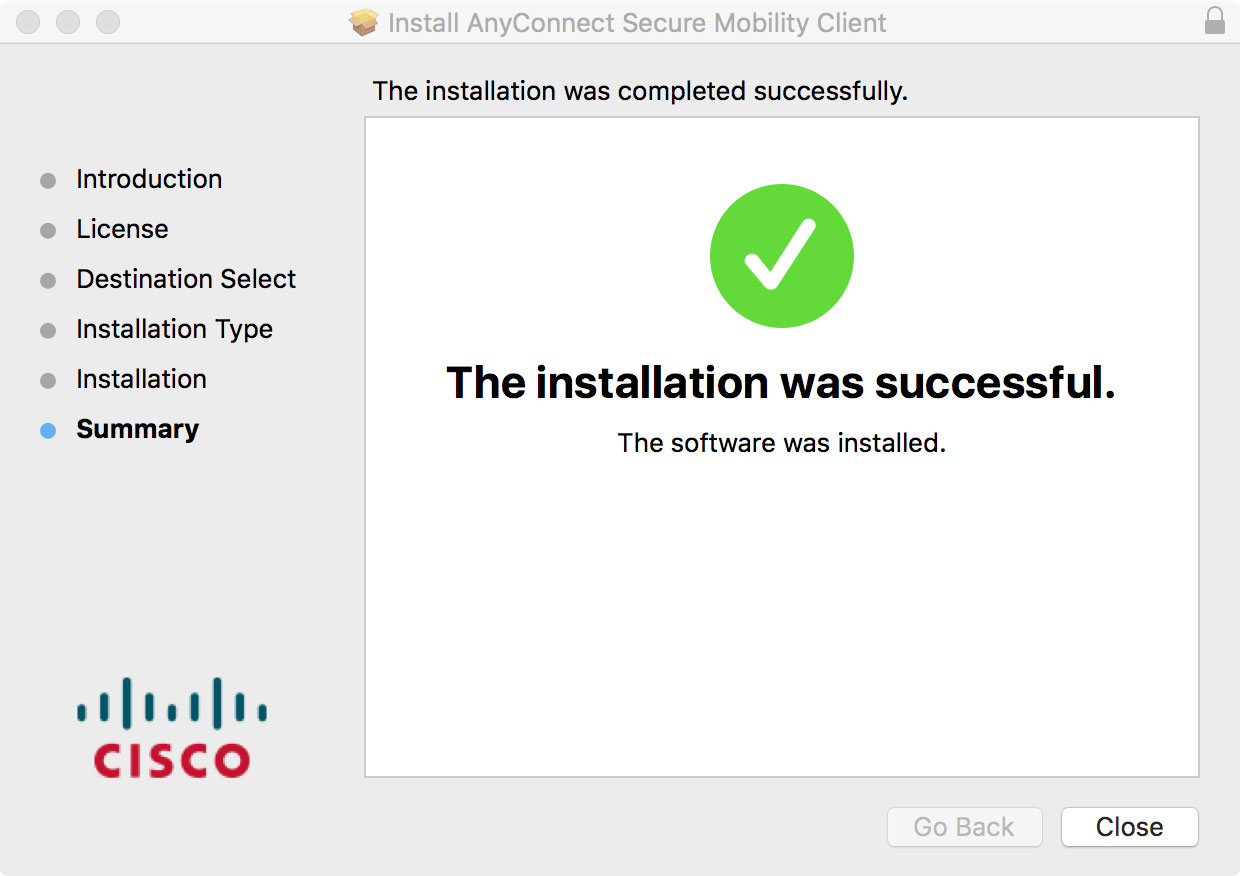
4.Utilizați orice client de conectare pentru MacO-uri pentru a vă conecta.
a. rulați Anyconnect Client, completați adresa serverului și apăsați conectați pentru a vă autentifica.
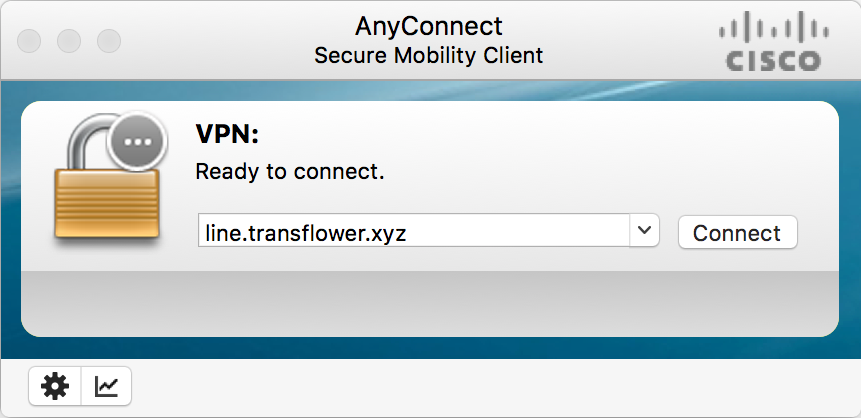
b. Introduceți numele de utilizator. Confirmați cu OK.
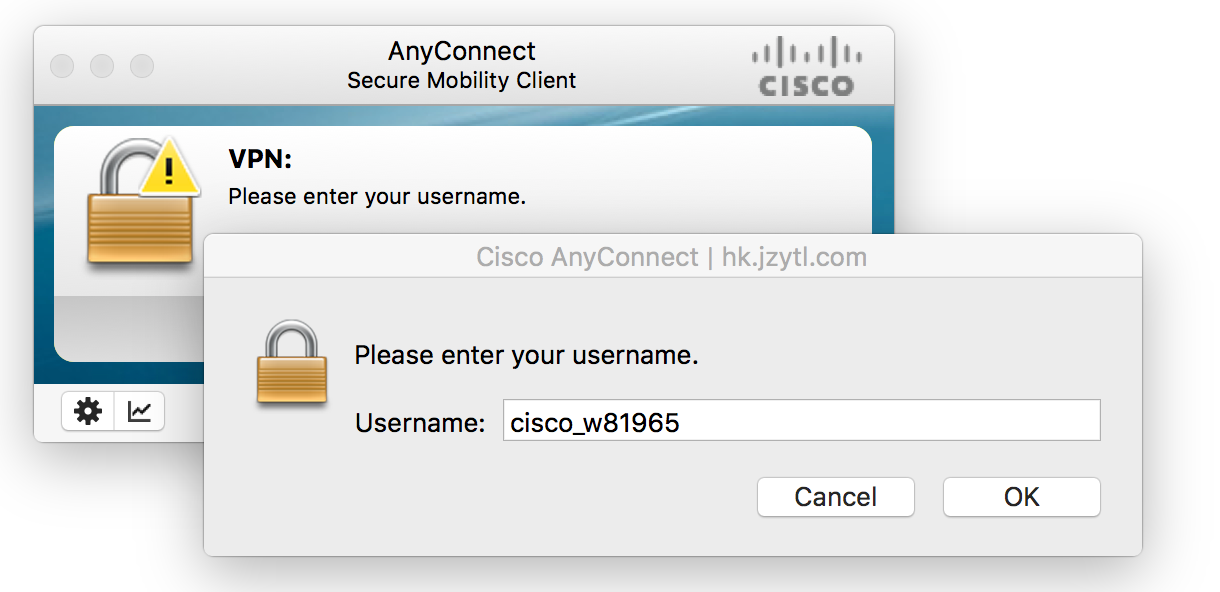
c. Introduceți parola și apăsați OK pentru conectare.
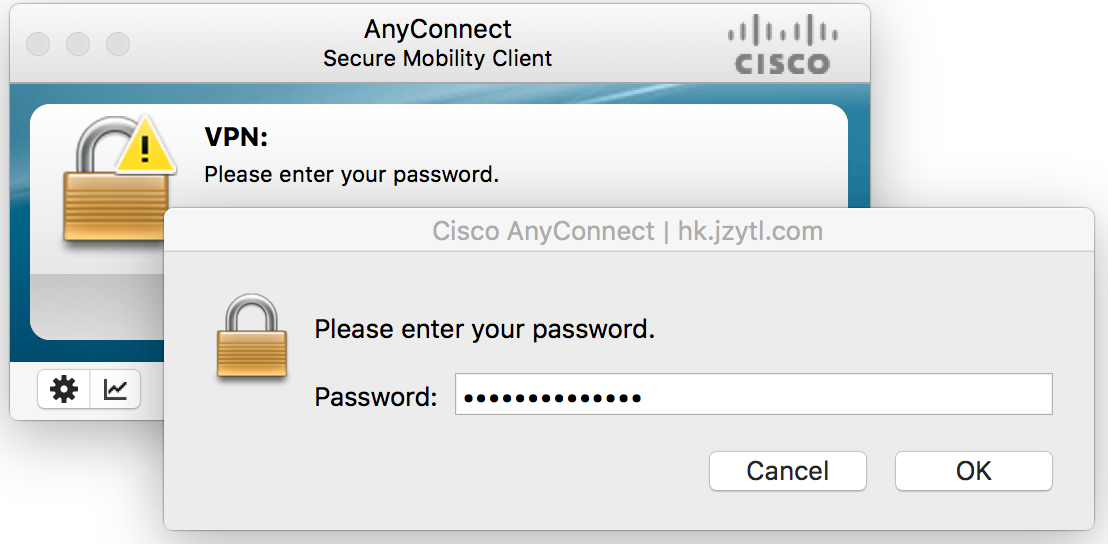
d. Conectați-vă cu succes și bucurați-vă de Internetul dvs. privat exclusiv.